Servis Kipas Laptop: Langkah Demi Langkah Mencuci Heat Sink Fan Laptop Anda Sendiri

Dulu…
Saya tidak tahu apa-apa tentang dunia laptop.
Bila ada masalah saya tidak tahu apa yang perlu dibuat.
Tidak banyak informasi yang boleh dirujuk di enjin carian Google.
Yang saya tahu…
Kalau laptop cepat panas, saya anggap itu perkara biasa.
Kalau bunyi kipas bising, saya anggap itu cuma “cobaan”.
Sampai satu ketika, laptop yang saya gunakan tiba-tiba berhenti berfungsi.
Mati!
Ya, mati.
Boleh bayangkan perasaan saya pada ketika itu?
Situasi di atas mungkin pernah berlaku kepada anda. Jika bukan sekarang mungkin pada masa hadapan.
Itu sangat pasti!
Untungnya, saya akan beritahu anda apa penyebabnya dan seterusnya menunjukkan cara yang efektif untuk menangani masalah ini.
Sebelum itu, mari kita lihat apa yang bakal terjadi sekiranya masalah ini dibiarkan:
- laptop jadi lembab, boleh menyebabkan tekanan perasaan jika ada kerja penting yang perlu disiapkan segera
- masalah skrin menjadi biru atau blue screen akan muncul
- masa sedang guna, laptop tiba-tiba mula semula (restart), habis semua kerja jika terlupa SAVE
- mati tanpa sebab yang pasti, cakera keras (HDD) boleh ikut rosak
- tidak boleh hidup, tekan butang kuasa banyak kali pun tetap sama
- ganggu kerja sebab bunyi kipas yang agak bising
Nah, yang mana satu anda pernah hadapi?
Jika ada, laptop anda sekarang sedang mengalami masalah kepanasan melampau (overheating).
Saya mahu jelaskan dulu poin ke-6 tadi.
Kenapa kipas terlalu bising?
Pasti anda tidak selesa sekiranya kipas berbunyi dengan kuat. Lagi-lagi pada waktu malam.
Tapi adakah anda tahu puncanya disebabkan oleh habuk?
Saya yakin ia tidak pernah dibersihkan sejak hari pertama anda membeli laptop.
Selain menyebabkan bunyi bising, habuk yang terkumpul ini juga boleh membuatkan bilah-bilah kipas anda patah.
Tidak percaya?

Selain itu, thermal grease pada bahagian pemproses dan GPU laptop telah mula kering dan keras.

Apa akibatnya?
Percaya atau tidak, prestasi laptop akan menurun dengan drastik.
Suhu pemproses yang terlalu panas akan mengurangkan kelajuan secara automatik untuk melindungi diri daripada sebarang kerosakan.
Tidak faham?
Contoh mudahnya, kalau anda sedang bermain permainan Dota 2, laptop akan “lagging” secara tiba-tiba bila pemproses terlalu panas.
Kadang-kadang ia akan mula semula (restart) tanpa sebarang amaran.
Selain itu, masalah blue screen (BSoD) juga akan muncul.
Dan dalam kes yang teruk laptop mungkin akan terpadam sendiri (auto shutdown).
Bagaimana hendak mengatasi masalah ini?
Saya akan tunjukkan cara yang mudah dulu.
Anda boleh gunakan electric blower untuk meniup debu yang telah terkumpul.
Atau gunakan pembersih hampagas @ penyedut habuk (vacuum cleaner) untuk menyedut habuk yang melekat pada bilah-bilah kipas laptop anda.
Kedua-dua cara di atas tidak memerlukan anda membongkar laptop anda.
Yang perlu anda lakukan cuma halakan muncung electric blower atau penyedut habuk pada ruang pengalihan udara.
Tetapi…
…ada satu kelemahan dengan kaedah di atas.
Teknik ini kurang berkesan sekiranya laptop anda telah berusia 2 tahun ke atas.
Kenapa?
Kerana habuk dan debu yang telah lama terkumpul akan membentuk gumpalan seperti serat kain.
Jika anda menghembus atau menyedut debu-debu tersebut, hanya sedikit sahaja yang akan keluar daripada laptop anda.
Masih tidak percaya?
Anda boleh mencubanya sendiri.
Servis kipas laptop sendiri?
Ini adalah kaedah yang sangat efektif.
Saya katakan berkesan kerana ia mampu menurunkan suhu laptop dengan drastik.
Masalahnya ramai yang fikir cara ini agak susah dan leceh.
Jika kurang yakin, anda boleh hantar ke kedai komputer yang berdekatan.
Tapi, jika anda mahu belajar sendiri, saya sarankan anda baca tutorial ini sampai habis.
Anda mesti berani!
Kena berani buka laptop.
Jangan risau, saya akan tunjukkan cara membongkar dan mencuci kipas laptop anda sendiri.
Sebelum itu, anda perlu menyediakan beberapa peralatan @ perkakasan asas seperti:
- Set pemutar skru
- Prying Tools
- Berus antistatik
- Penyepit (Tweezer)
- Artic Silver 5 atau Noctua NT-H1 (Thermal paste/compound)
- Thermal pad
- Isopropyl Alcohol (IPA) 99.7% atau ArctiClean
- Tali pergelangan tangan antistatik dan conductive mat (untuk mencegah pelepasan elektrostatik)
Oleh kerana terlalu banyak jenama dan model laptop yang berada di pasaran, saya akan menggunakan laptop jenama Acer sebagai contoh di dalam tutorial ini.
Berikut adalah spesifikasi laptop Acer Aspire 2920:
- Intel Core 2 Duo processor T5750 (2.0 GHz, 667 MHz FSB, 2MB L2 cache)
- 12.1″ WXGA Acer CrystalBrite LCD
- Mobile Intel Graphics Media Accelerator X3100
- 1GB DDR2
- 160 GB HDD
- DVD-Super Multi
- 802.11a/b/g WLAN
- Bluetooth 2.0+EDR
- Microsoft Windows Vista
Langkah 1: Menanggalkan AC adapter
Letakkan laptop anda di tempat yang bersih dan rata seperti di atas meja.
Ya, di atas meja.
Bukan di atas tilam atau bantal tidur anda.
Pastikan laptop telah ditutup (shutdown) dan pengecas (charger/AC adapter) telah dicabut daripada soket dinding dan laptop anda.

Langkah 2: Mengeluarkan pek bateri
Terbalikkan laptop anda terlebih dahulu. Luncurkan selak bateri ke kedudukan buka kunci (unlock).

Tolak dan tahan selak pelepasan bateri ke kedudukan pelepas (1) kemudian keluarkan pek bateri daripada unit utama (2).

Langkah 3: Mengeluarkan kad dummy SD
Tolak kad dummy SD ke dalam untuk mengeluarkannya (1,2).

Seterusnya tarik kad tersebut daripada slot.

Langkah 4: Mengeluarkan kad dummy ExpressCard
Tolak kad dummy ExpressCard ke bahagian dalam untuk mengeluarkannya (1,2).

Tarik kad tersebut daripada slot.

Langkah 5: Membuka penutup bawah (lower cover)
Keluarkan empat skru (B) dan longgarkan lima skru pada penutup yang lebih rendah.

Kumpulkan skru-skru tersebut mengikut saiz.
Gunakan bekas yang sesuai seperti yang ditunjukkan di bawah. Bekas atau tempat menyimpan skru ini penting.
Dulu, saya sering menghilangkan banyak skru jadi bekas ini sangat berguna bagi saya.
Ini juga dapat mengelakkan skru tersebut bercampur dengan skru laptop yang lain.

Gunakan pemutar skru mata rata dari jenis plastik atau prying tools untuk mencungkil penutup bawah laptop anda.

Angkat penutup bawah daripada badan laptop anda.

Langkah 6: Mengeluarkan DIMM (dual in-line memory module)
Tolak keluar selak pada kedua-dua belah soket DIMM untuk melepaskan DIMM tersebut.

Pegang hujung DIMM tersebut kemudian tarik ia keluar.

Langkah 7: Mengeluarkan WLAN board modules
Cabut sambungan kabel antena dari papan WLAN dengan menggunakan penyepit (tweezer).

Alihkan antena jauh dari papan WLAN dan keluarkan dua skru di atas papan WLAN.

Tanggalkan papan WLAN dari soket WLAN tersebut.

Langkah 8: Mengeluarkan pemacu cakera keras (hard disk drive)
Buka satu skru seperti gambar yang ditunjukkan di bawah.

Tarik dan angkat pemacu cakera keras untuk mengeluarkannya.

Untuk mengelakkan kerosakan pada pemacu cakera keras, elakkan menekan atau meletakkan benda-benda berat di atasnya.
Langkah 9: Mengeluarkan pemacu optik (optical drive)
Dengan berhati-hati gunakan pemutar skru mata rata jenis plastik atau prying tools untuk mengeluarkan dulang pemacu optik.

Tarik modul pemacu optik keluar dari unit utama.

Langkah 10: Mengeluarkan modul heatsink CPU dan VGA
Tanggalkan penyambung kipas heatsink dari papan utama (motherboard) dengan menggunakan penyepit (tweezer).

Buka lima skru seperti yang ditunjukkan pada gambar di bawah.
Penting!
Pastikan anda membuka skru mengikut urutan nombor yang betul.

Anda perlu berhati-hati kerana thermal paste/compound yang telah kering biasanya melekat agak kuat dengan modul heatsink CPU dan VGA.
Tarik keluar dan angkat perlahan-lahan modul heatsink CPU dan VGA tersebut.

Anda dapat melihat thermal paste/compound yang telah kering dan keras.

Langkah 11: Bersihkan heat sink laptop anda
Gunakan Isopropyl Alcohol (IPA) 99.7% atau ArtiClean untuk melembutkan sisa-sisa thermal paste, thermal pad dan juga pada permukaan pemproses (processor).
Anda juga boleh menggunakan putik kapas (cotton buds) atau tisu basah bayi untuk membersihkan saki-baki thermal paste dan thermal pad tersebut.

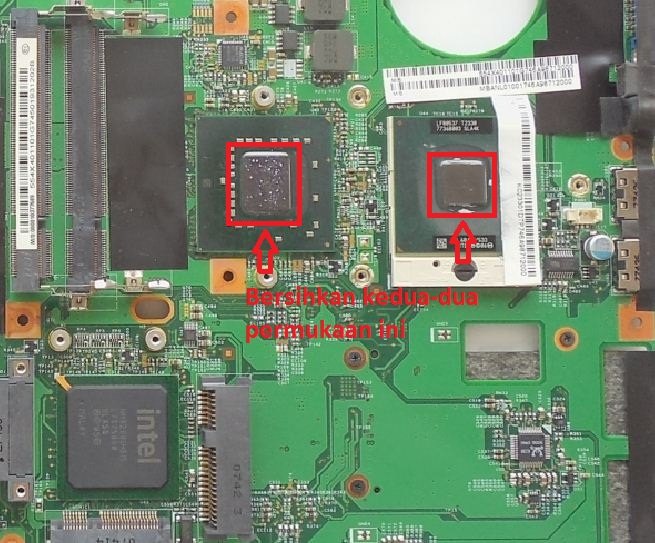
Langkah 12: Servis kipas laptop anda
Jangan lupa untuk membersihkan bilah-bilah kipas laptop anda.
Gunakan berus yang bersih untuk membuang debu-debu tersebut.

Ketika membersihkan heat sink fan, periksa juga papan induk sekiranya ada tanda-tanda kehadiran semut.
Biasanya semut akan memasuki laptop sekiranya anda selalu makan dan minum di hadapan laptop anda.
Jika ada bersihkan sarang semut tersebut.
Langkah 13: Pasang thermal pad dan thermal paste/compound yang baru
Setelah benar-benar bersih, letakkan thermal pad baharu dan thermal paste/compound (Artic Silver 5 atau Noctua NT-H1) seperti gambar yang ditunjukkan di bawah.
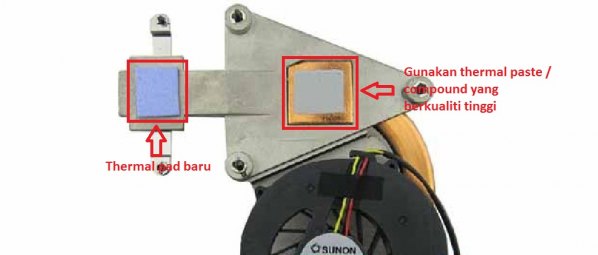
Pastikan tiada sebarang benda asing seperti klip, skru atau benda logam terjatuh atau tertinggal di atas papan induk laptop anda.
Langkah 14: Pasang semula komponen-komponen laptop anda
Pasang semula semua komponen mengikut urutan terbalik seperti mana anda membongkarnya sebelum ini.
Tugas anda belum selesai di sini.
Anda perlu memantau suhu ketika ia “idle” dan semasa penggunaan “extreme”.
Perkara ini sangat penting, jadi sila ambil perhatian.
Saya biasanya menggunakan perisian HWMonitor untuk membaca suhu sebelum dan selepas mencuci (servis) kipas laptop.
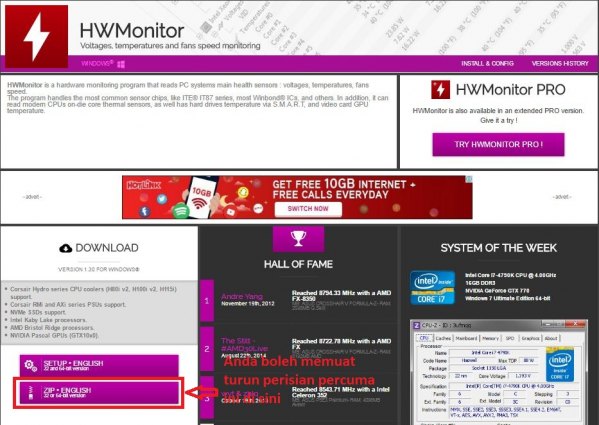
Langkah 15: Periksa suhu laptop anda dengan menggunakan perisian percuma seperti HWMonitor
HWMonitor adalah program pemantauan perkakasan yang membaca pengesan (sensor) utama sistem PC seperti voltan, suhu dan kelajuan kipas.
Program ini mengendalikan cip pengesan yang paling biasa, seperti siri ITE® IT87, kebanyakan Winbond® IC, dan lain-lain.
Di samping itu, ia boleh membaca pengesan haba teras pada CPU moden dan memantau suhu pemacu keras (hard disk) melalui S.M.A.R.T serta suhu kad video GPU.
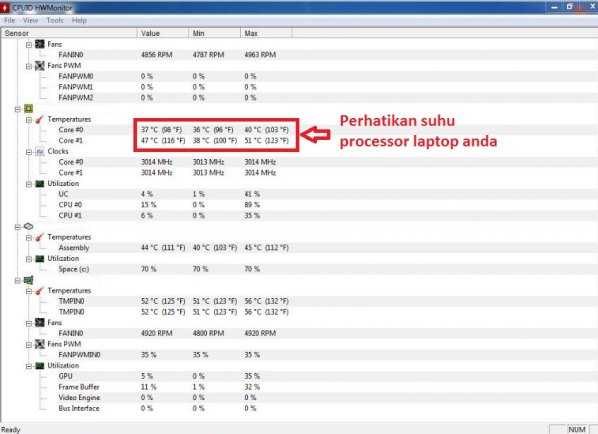
Pastikan suhu laptop anda berada sekitar 35°C – 55°C ketika “idle”.
Maksudnya ketika anda tidak melakukan apa-apa kerja di laptop anda.
Suhu ini boleh melonjak sekitar 70°C – 85°C ketika penggunaan “extreme” seperti bermain games.
Selesai!
Masih segar dalam ingatan ketika pertama kali cuba membuka laptop sendiri.
Banyak klip yang patah di sana sini.
Begitu juga dengan pemegang skru, ada yang patah atau tercabut.
Masa itu susah hendak mendapatkan panduan yang betul.
Jadi, kebanyakan kemahiran tersebut datang daripada pengalaman bertahun-tahun dalam membaiki laptop.
Saya akui proses membersihkan heat sink fan laptop bukannya mudah untuk anda yang pertama kali.
Ia memerlukan usaha dan kesabaran yang tinggi daripada anda.
Seperti peribahasa Melayu “di mana ada kemahuan, di situ ada jalan.”
Semoga berjaya!
Nota 1: Saya tidak menggalakkan anda membongkar notebook atau laptop anda sekiranya ia masih mempunyai tempoh jaminan (warranty).
Nota 2: Saya tidak akan bertanggungjawab di atas segala kerosakan pada laptop anda akibat daripada mengikuti tutorial ini.
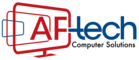
kalau nk buang part kipas je x boleh ke…x nk sentuh part lain mcm harddisk.. sbb nk clear habuk kipas je…
Hai Enzo, boleh tiada masalah.
Boleh saya tahu berapa usia komputer riba anda?
Pernah servis sebelum ini?
Sebaik-baiknya tukar sekali thermal grease & thermal pad (jika ada) untuk mendapatkan hasil yang terbaik.
Pastikan anda menggunakan thermal grease terbaik yang ada di pasaran.
Jika ini dilakukan, suhu komputer riba anda akan turun dengan ketara.
Sekiranya suhu masih tinggi selepas kipas diservis, periksa bilah-bilah kipas sama ada patah atau tidak.
Periksa juga skru heat sink fan tidak terlalu longgar atau ketat.
dalam 2 tahun dan tak pernah servis langsung… btw boleh sya chat AFtech melalui fb ? sbb sya x guna whatsapp,phone dan email
Hai Enzo, boleh tiada masalah.
Kalau servis kt kedai hrga dlm berpa ? Laptop acer
Hai Hafizuddin, harga servis @ cuci kipas komputer riba di setiap kedai tidak sama.
Harga boleh mencecah RM50, RM80 atau RM120.
Kipas hp pavilion selalunya berapa ringgit??
Hai Nisa, boleh saya tahu apa model penuh komputer riba yang anda gunakan?
Biasanya ia ada tertulis di bahagian bawah komputer (atau belakang bateri) anda.
Terima kasih.
Assalamualaikum admin..kalau nak bersih notebook lbih kurang jugk ke?
nampak macam senang..nk buat tu payah
lbih2 lagi newbie yg baru belajar
yg penting jgn give up..InShaaAllah blh
Notebook atau notebook computer sebenarnya istilah yang sama dengan laptop (komputer riba).
Nampak seperti mudah tetapi bagi mereka yang tiada pengalaman, risiko mematahkan klip ketika membongkar komputer adalah sangat tinggi.
Ada sesetengah model yang mesti dibuka keseluruhan komponen sebelum kita boleh mencapai heat sink fan komputer riba kita.
Ini semua daripada diri kita sendiri juga.
Jika tidak mahu peningkan kepala, lebih baik hantar sahaja kepada yang pakar.
Jika sanggup menghadapi risiko, anda boleh mencuba sendiri.
Pilihan ada di tangan anda.
ade jugk rasa ingin mencuba..tapi x berape yakin nk buat..hehe
nk sruh org tlg, susah cket..better usaha sendiri
kalau klip-kilp patah..ade jual ke kat kedai? mahal x?
kalau x mahal..blh la cuba
Biasanya kalau klip patah kena DIY. Kalau setakat patah satu dua itu masih dikira OK.
DIY? maksudnya kena beli bru ke?
or kena baiki?
Kena baiki @ modified sendiri ☺
kalau nk servis kipas laptop hp home basic berapa ye anggaran harga?
Ini sebenarnya bergantung kepada kedai. Ada yang caj RM30, RM50, RM80 atau RM120.
Pastikan anda menghantar ke kedai yang mempunyai juruteknik komputer yang berpengalaman.
Macam mana hendak tahu kedai tersebut OK atau TIDAK?
Periksa laman web atau media sosial rasmi (biasanya Facebook) mereka.
Biasanya kedai komputer akan menunjukkan hasil kerja (repair/servis) mereka kepada umum.
hai assalamualaikum ! saya nak ttg cooling fan lp yang jammm. mcm mane nak betulkan ??
Kena tengok sama ada kipas tersebut jenis yang boleh diservis atau tidak. Jika ya, anda boleh gunakan WD-40 untuk tujuan ini.
Untuk jenis yang tak boleh pula, sebaik-baiknya anda gantikan dengan kipas yang baharu saja.
Acer fo200 Ferrari rasa2 senang ke tak
Hai Razie, boleh berikan saya nombor siri atau SNID komputer anda? Ia boleh dilihat pada label di bahagian bawah produk anda. Terima kasih.
salam bro, saya punya model laptop acer aspire 4714g. Saya nak tanya kalau macam saya baru buka laptop ni dalam 30 minit,tapi laptop ni dah panas . Ape pendapat bro tentang masalah ni ? Laptop ni semua okay setakat ni
Pernah buat servis sebelum ini? Jika tak pernah, sila bersihkan kipas dan tukar thermal grease pada bahagian heat sink fan komputer anda.
Hai admin.. Maklumat yang bagus dikongsi.. Saya pun baru nak cuba repair dan service laptop.
Semoga berjaya!
hi. kalau laptop saya ASUS MODEL A407M bila on skjp dia bunyi piuu pastu mati sdri sbb apa ya. kalau hantar kedai anggaran rm brpa? tkut kene scam dgn kedai😂